Hihnite -ohjelma käytettyyn ja miten työskennellä sen kanssa

- 3349
- 760
- Tony Swaniawski
Nykyaikaiset älypuhelimet ovat täysin riippumattomia laitteita, joiden avulla voit suorittaa monia toimintoja puheluiden soittamisen ja viestien lähettämisen lisäksi. Samaan aikaan tiettyjen tehtävien suorittamiseksi käyttäjän on kytkettävä puhelin tietokoneeseen, jota varten USB -kaapelin lisäksi vaaditaan erityinen ohjelmisto, joka voi "saada ystäviä" laitteesta. Tätä tarkoitusta varten Huawei on kehittänyt Hisuite -sovelluksen, joka tarjoaa älypuhelimen synkronoinnin tietokoneella. Lisäksi, paitsi kunnia- ja Huawei -älypuhelimien omistajat voivat käyttää sitä, ohjelmisto toimii kaikkien Android -laitteiden kanssa.

Hisuite - millainen ohjelma tämä on
Huawei -käyttäjät voivat edeltävän asennettujen sovellusten joukossa löytää Huawei Hisuite -apuohjelman, mutta kaikki eivät tiedä millaista ohjelmaa se on ja mitä mahdollisuuksia se tarjoaa. Sen tarve syntyy, jos on tarpeen synkronoida älypuhelin tietokoneen tai kannettavan tietokoneen kanssa, jolle ohjelmistoa tosiasiallisesti käytetään.
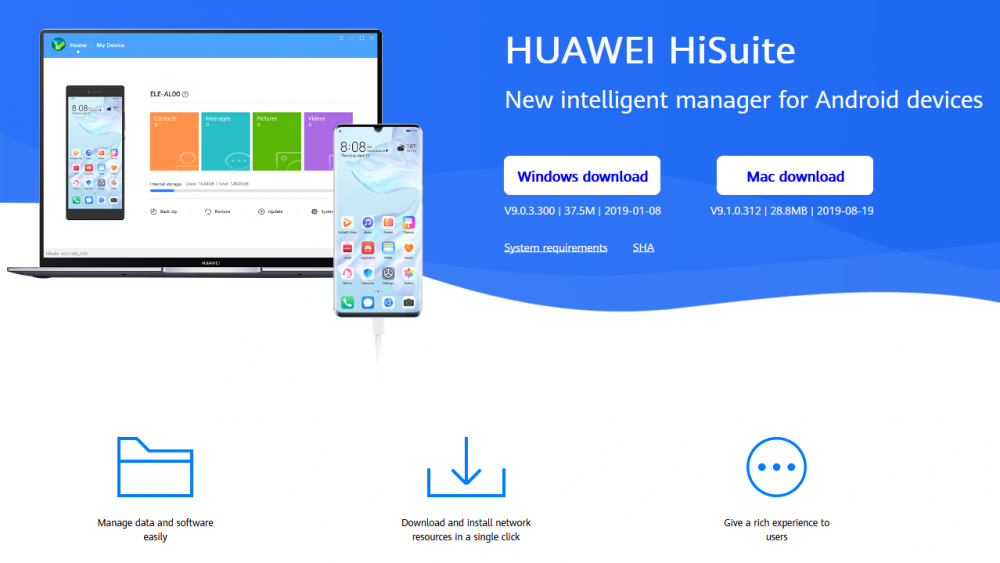
Hisuite -sovellus on moderni älypuhelinten älypuhelinten älyllinen johtaja Androidiin, jonka avulla voit hallita käyttäjätietoja, varmuuskopiotietoja ja päivittää puhelimitse.
Hihiitin avulla on helppo siirtää, kopioida, poistaa kaikki Android -laitteeseen tallennetut tiedot muodosta riippumatta (nämä voivat olla valokuvia, videoita, ääntä, yhteystiedot jne. D.), katso ja lähetä viestejä tietokoneella, synkronoi tai muokkaa puhelinluetteloa, tee näytön kuvakaappauksia. Ohjelman avulla voit palauttaa mobiililaitteen tehdasasetuksiin ja suorittaa muita toimia. Jos tehtäviä on suunniteltava, tämä tavoite on rakennettu -suunnittelija, joka käynnistää tietyn aikataulun prosessin.
Asennuspaketissa on myös ADB. Yhteys voidaan suorittaa useissa sellaisissa tiloissa:
- Medialaite (MTP). Antaa sinun lähettää mediatiedostoja.
- Valokuvansiirto (PTP). Työ on mahdollista vain kuvilla.
- USB -asema. Tietojenvaihto älypuhelimen SD -kortin ja tietokoneen välillä.
- Hihnatila. Tämän yhteysvaihtoehdon valinta tarkoittaa, että laitteiden hallinta on tarkoitus suorittaa tällä ohjelmalla, joka yhdessä ohjaimen kanssa asennetaan laitteeseen automaattisesti.
- Vain lataus. Mobiililaite ei ole saatavana tiedonvaihtoon, vain lataus suoritetaan USB: n kautta.
Mistä voin ladata
Kun tietokoneelle suoritetaan kunnia- tai Huawei -mobiililaitteen yhteys, asennusohjelma käynnistetään automaattisesti, että Internet on käytettävissä. Yhdessä ohjelman kanssa myös ohjaimet on asennettu, johon tietokone voi nähdä älypuhelimen. Jos lastausohjelmistoa ei tapahdu automaattisessa tilassa, Hisuite voidaan ladata manuaalisesti virallisesta resurssista. Samanaikaisesti vain Windowsin ja Mac -käyttöjärjestelmien uusin ohjelmistoversio on saatavana valmistajan verkkosivustolla, kun taas arkistoja, joissa on aiempia julkaisuja, ei voida valita. Jos olet kiinnostunut aikaisemmista versioista, ne löytyvät 4PDA -foorumista.
Ohjelman asennus
Suorittaaksesi älypuhelimen paneelin tietokoneella, sinun on asennettava Hisuite -apuohjelma ja kytkettävä laitteet USB -kaapeliin. Mieti, kuinka puhelin kytketään tietokoneeseen ja tarjota kyky hallita ohjelmaa. Prosessi suoritetaan muutamassa vaiheessa.
Vaihe 1. Arkiston lataaminen ohjelmistohihnite
Jos sinulla on Huawei -puhelin, ensimmäisessä yhteyden yhteydessä tietokonelaitteeseen automaattisessa tilassa, Hisuite ladataan tietokoneelle, joten se pysyy vain ohjelman asentamisessa. Jos latausta ei ole tehty, sinun tulee ladata arkisto viralliselta sivustolta, purkaa kansio, käynnistää Exoshnik ja noudattaa sitten ohjattujen asennusohjeiden ohjeita.
Vaihe 2. Kehittäjän ja USB -kehitys- ja virheenkorjaustilan aktivointi älypuhelimessa
Järjestelmän turvallisuuden kannalta jotkut laajennetut ominaisuudet, kuten USB -virheenkorjaus ja kehittäjätila, ovat piilossa käyttäjien silmistä. Funktion aktivoimiseksi suoritamme seuraavat:
- Menemme mobiililaitteen asetuksiin.
- Laskemme alas ja osassa "järjestelmä" löydämme pisteen "puhelimesta".
- Napsauta riviä "Assembly Number" useita kertoja (8-10 kertaa älypuhelimen mallista riippuen ennen kuin sinusta on tullut kehittäjä).
Nyt kun laajennetut asetukset ovat saatavilla, käynnistämme USB: n virheenkorjauksen:
- Laitteen asetuksissa "System" -lohkoon, esine "kehittäjille" ilmestyy, avaamme.
- Me kuljemme kohtaan "virheenkorjaus".
- USB: n "USB" -kohtaa vastapäätä siirrämme liukusäätimen aktiiviseen sijaintiin.
- Vahvista toiminta.
Vaihe 3. Älypuhelimen kytkeminen
Laitteiden yhteys tarjotaan USB -johdon avulla, kunniaksi tai Huawei. Käyttäjän on valittava, kuinka puhelin yhdistetään tietokoneeseen: Siirrä tiedostot, valokuvat, vain lataus. Jälkimmäistä vaihtoehtoa ei suositella, jos sen oletetaan toimivan älypuhelimen sisällön kanssa. Kun pyyntö tulee ratkaisemaan tiedostot tai valokuvat, sinun on sallittava sovelluksen pääsy tietoihin.
Vaihe 4. Hisuite -asennus käynnistys tietokoneella
Ohjelmisto asennetaan käynnistämällä suoritettava ohjelmatiedosto laajennuksella ".Exe ".
Kuinka asentaa hisusiitti tietokoneelle:
- Siirrymme "tietokoneeni" ("tämä tietokone") ja valitsemme "Laitteet ja levyt" -osiossa Hisuite, siirrymme siihen napsauttamalla kaksoisnapsautusta.
- Luettelosta löydämme exoshnik ja noudatamme asentajan ohjeita.
Ohjelmiston asentamisen jälkeen on mahdollista käyttää sitä, kun kytket mobiililaitteen tietokoneeseen. Hihnite -daemonin mukana oleva asiakas asennetaan puhelimeen automaattisesti.
Vaihe 4.1. Asennus Hisuite Daemon älypuhelimeen
Kysymys siitä, kuinka Hisuite asentaa kunnia- tai Huawei -puhelimeen, voi syntyä, jos ohjelmisto on poistettu siitä tai puhumme vanhasta älypuhelimesta tai tabletista tai Android -laite on tehty toisesta tuotemerkistä. Tällaisissa tapauksissa voi olla tarpeen asentaa manuaalisesti.
Kuinka asentaa Hihite Daemon puhelimeen:
- Lataa Hisuite.APK Androidille.
- Pakkaamme arkiston.
- Napsauta sovelluskuvaketta - APK -tiedosto.
- Annamme asennuksen tuntemattomista lähteistä ja laitamme sovelluksen.
Huawei Hissuite -mahdollisuudet
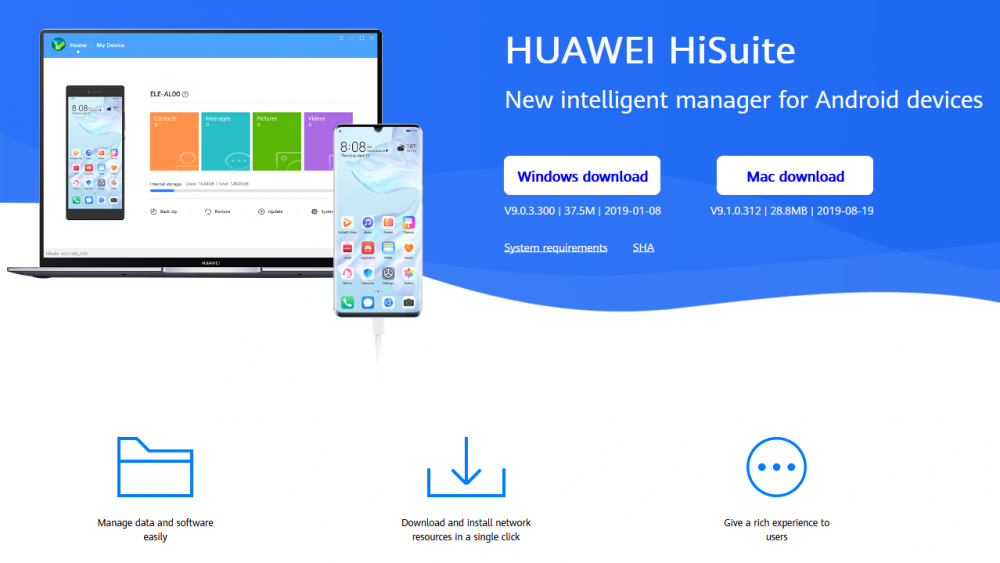
Riippumatta siitä, mitä edistyneitä toimintoja toteutetaan älypuhelimessa tai tablet -laitteessa, kun se yhdistetään tietokoneeseen, on saatavana vielä enemmän toimia, jotka voidaan helposti suorittaa ohjelmistolla. Huawei Hisuite -ohjelma laajentaa merkittävästi mahdollisuuksia, ja sen käyttö on melko helppoa.
Tiedonhallinta
Käyttäjätiedot suoritetaan Hisuite -ohjelmiston avulla:
- Sovellukset (asennetut ohjelmat asennus, poisto, todentaminen, päivitys).
- Kuvia (useita katselutiloita, tuonti, vienti, kuvien asennus älypuhelimen taustakuvan muodossa).
- Tiedostot (tuonti, vienti, sisäisessä muistissa ja SD -kortilla sijaitsevien objektien hallinta).
- Video (useita katselutapoja, tuonti, vienti).
- Yhteystiedot (tuonti, vienti, poisto, lisääminen). Apuohjelma tarjoaa myös kontaktien synkronoinnin ja Outlookin ja laitteiden välisen kalenterin.
- Viestit (tekstiviestien lähettäminen tietokoneelle, hallinta ja vienti tietokoneeseen, viestiviestit).
Varmuuskopioida
Varmuuskopion luominen, jota voidaan myöhemmin käyttää tietojen palauttamiseen, on tärkein menettely. Tässä tapauksessa Hihite tallentaa luotettavasti käyttäjätiedot ja suojaa tietojen menettämiseltä odottamattomissa tilanteissa.
Varmuuskopio voidaan tallentaa:
- Itse laitteessa (ei paras vaihtoehto, koska alkuperäisten asetusten palauttamisen yhteydessä kaikki älypuhelimen muistin tiedot poistetaan);
- laitteen muistikortilla;
- pilvipalvelussa (esimerkiksi Google Drive, Yandex -levy tai muu arkisto);
- tietokoneella.
Apuohjelma siirtää valokuvia, videoita, ääntä, asiakirjoja ja muita tiedostoja sekä yhteyshenkilöitä, soita historiaa, sovelluksia jne. D.
Varmuuskopiointia varten on tarpeen suorittaa useita toimia Hisuiten kautta:
- Kytke älypuhelin tietokoneeseen, aloita Hisuite.
- Napsauta "Varaa" ohjelman rajapinnan alaosassa.
- Valitse tiedostot, jotka tulisi tallentaa.
- Odotamme kopiomenettelyn päättymisen, sen kesto voi vaihdella tiedon määrän ja kopioitujen elementtien lukumäärän mukaan kopioitujen elementtien lukumäärä.
- Napsauta prosessin lopussa "Valmis".
Nollata
Sovelluksen kautta on mahdollista palauttaa laitteen tehdasasetukset, joita voidaan tarvita, kun älypuhelimen järjestelmä epäonnistuu esimerkiksi viruksen tai laitteen toiminnan seurauksena.
Päivitä, laiteohjelmiston asennus
Ohjelman avulla voit päivittää älypuhelimen ohjelmiston version tuoreimpiin tai päinvastoin, alentaa sitä ja asentaa ompele. Prosessi on mahdollista kehittäjän aktiivisen tilan ja USB: n virheenkorjauksen alainen, joten aloittaessasi sinun on ensin varmistettava sen aktivointi.
Laiteohjelmiston päivitys tai asennus on seuraava:
- Aktivoimme kehittäjän ja USB -virheenkorjaustilan (miten tämä tehdään, katso. korkeampi).
- Suorita Hisusite tietokoneella ja kytke mobiililaite.
- Valitse "Emui Rom" - "Lataa ROM", noudata linkkiä ja lataa tuore versio.
- Suoritamme vaiheet asennusohjelman kehotusten mukaisesti, ohje on saatavana heti laiteohjelmiston lataamisen jälkeen.
USB -kaapelin kautta oleva yhteys on paljon luotettavampaa kuin langaton, ei erilainen vakaudessa, joten jos johtoa ei kosketa, ohjelmisto ladataan oikein.
Palautus tila
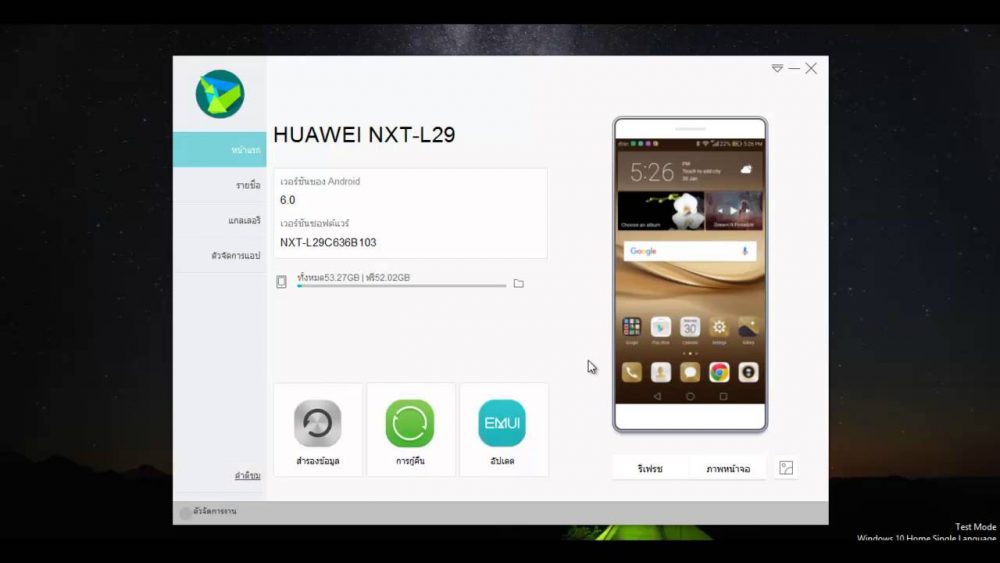
Laiteohjelmiston alkuperäisen version palauttamiseksi he turvautuvat käyttöjärjestelmän virheellisen toiminnan korjaamiseksi tapauksissa, joissa uusi laiteohjelmisto asennettiin vinossa, käyttöjärjestelmätiedostot vaurioituivat, se toimii epävakaa jne. D. Jokainen käyttäjä ei pysty asentamaan laiteohjelmistoa itsenäisesti, joten vaihtoehto ja tämän käyttöjärjestelmän palauttamismenetelmän käyttö on merkityksellistä.
- « Puhelimen tappajaohjelma - miksi se on ja miten sitä käytetään
- Kuinka ansaita Tiktok -sivustolla »

